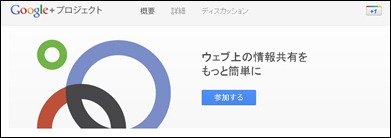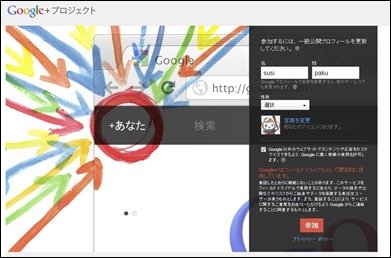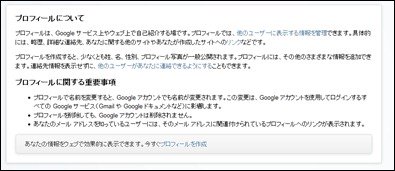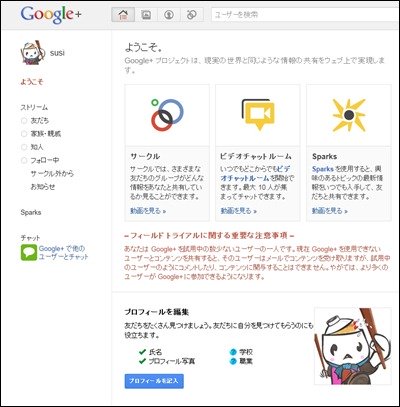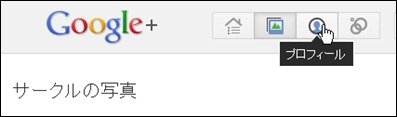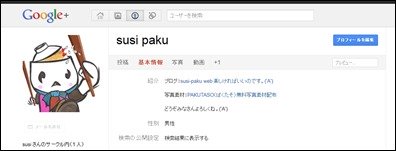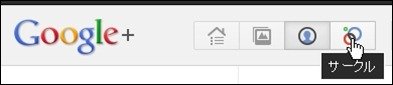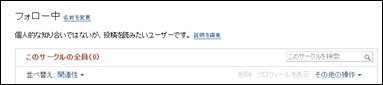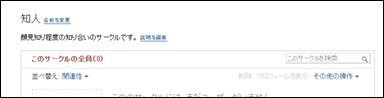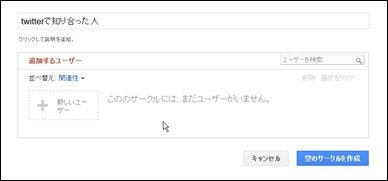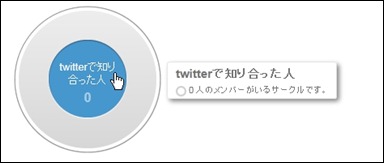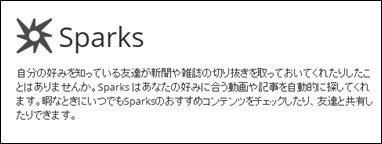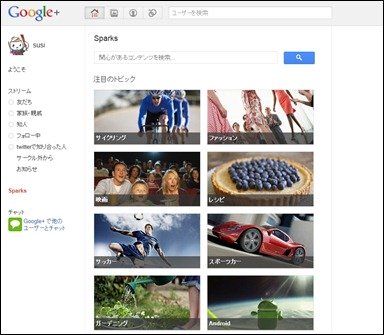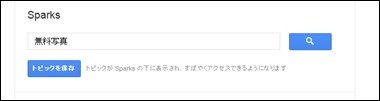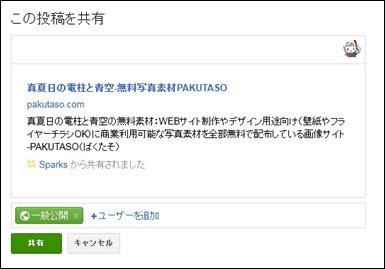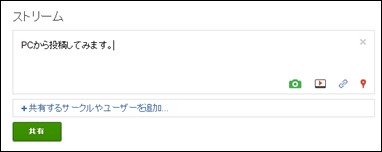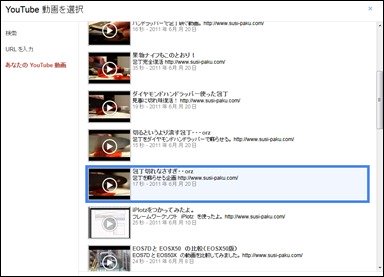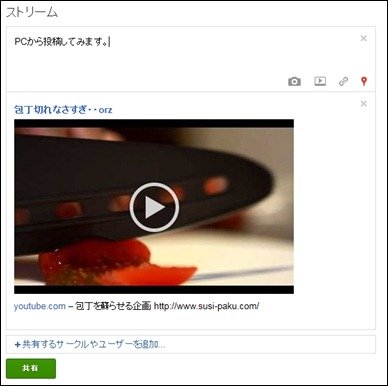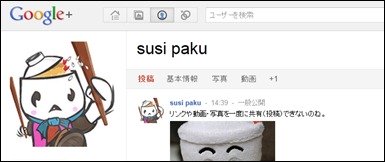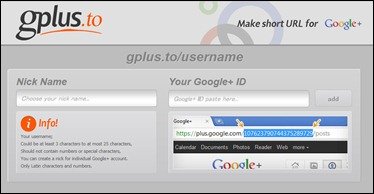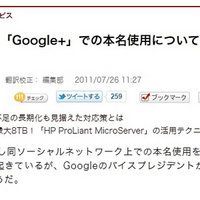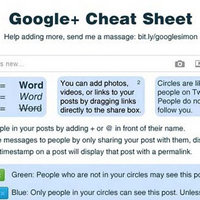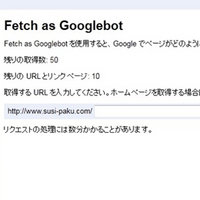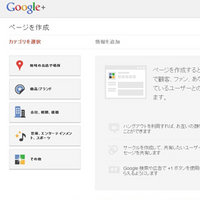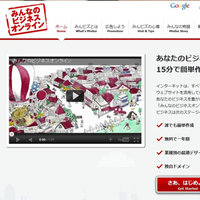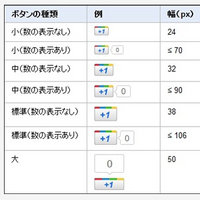Google+(プラス)プロジェクトに参加できたので、いろいろ使ってみました。
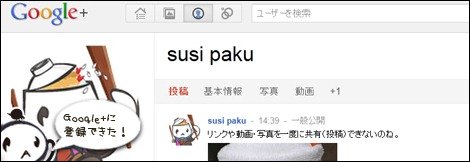
Facebookのアカウントをsusi-paku(寿司・朴)で登録していたら2か月経たずに削除されたsusi-paku ('A')です。
さて、先日から流行るとか流行らないとか噂になっているGoogle+(プラス)プロジェクトに参加できたので記事を書いてみたいと思います。
Google+プロジェクトに参加してみたよ。
7/11現在、招待のみの利用ではありますが参加申請することが可能となってます。
既に利用している方から招待を頂けると半日くらいからサイトにアクセスすると利用できるようになります。
(twitter 経由で招待してくれた皆様本当にありがとうございます。)
利用規約に同意すると自分のGoogle+アカウントが作成されます。
プロフィールについてはこんな感じ、Facebookのような縛りはなさそうだね。('A')
このサークル機能とSparks機能がどの程度なのか興味がわくところ。
まずはプロフィールを作ってみた。
ヘッダー部分にプロフィールを設定するアイコンがあるのでそこをクリック。
以前から作っておいた、Googleプロフィールのアカウント情報があればそのまま移行できました。(ちなみにGoogleプロフィールページからアクセスするとGoogle+ページ自動転送されます)
自分が押した+1ボタンなどの共有設定ができたりと以前と同じ使い勝手ですね。
サークル機能を理解してみる。
デフォルト状態だとこんな感じですね。
サークルという言葉だとわかりづらいので、mixiで言うところで友達設定みたいな感じですね。phpbbであれば公開設定(グループの設定)っていうとこ。
たとえばフォロー中のサークルでは、個人的な知り合いではないが、投稿をよみたいユーザーです。みたいな
知人であれば、顔見知り程度の知り合いサークルという文言が設定されてます。このデフォルトサークルだけでは管理ができそうにないので自分でサークルを追加することもできます。
新しいサークルボタンを押すと、新規にサークルを作成することができます。
こういった形で管理すると楽そうだね。んで、今後メッセージの投稿や画像の共有などサークル単位で行えるのでカテゴリ管理もできたら楽かもしれないですね。
Spark機能 興味のあるトピックの最新情報をいつでも入手して共有できます
Sparks機能では、そんなおすすめコンテンツをチェックできるとか・・・
Sparks検索から自分の興味がある話題をチョイスします。(検索できます)
試に 無料写真というワードで調べてみたら。
うちのPAKUTSOのサイトが表示された。('A')!
んで、Sparksから共有することができるみたい。うーん、、、まだ使い方はいまいちわからないけれど、ある程度はSparksされたサイトは影響がありそうな感じだよね。(SEO含)
ストリーム機能でメッセージや画像・動画・位置を共有(投稿)
ストリームという twitterでいうツィートする機能だね。
Google+では動画の共有・画像の共有・リンクの設定などが非常に簡単に行えます。
試に先日アップしたyoutubeの包丁動画をアップ
ここまで非常にスムーズに投稿できるね。
あとは公開設定をサークル単位で行うか 一般公開するか選択し共有すると完了。
この記事のリンクはこれね
共有後にこの投稿へのリンクという項目があるのでそこからURLのチェックを行えます。
その他に画像のアップロードも簡単にできます。また大きい解像度の写真もリサイズせずにアップロード行えるので手間が減るから便利だね。
写真に対してコメントもできるのもなかなか素敵だよね。
っというわけで、暫定で使ってみた機能などをまとめてみました。一応ブログのサイドバー右上に
Google+ ページのリンクを貼ってみたので参加している方は気軽にアクセスしてくださいな。('A')
そういえば、Google+では自分のPRページがID番号管理されているので
早い者勝ち!Google+専用の名前入りURLが取得できるサービス「Google Plus Nick」 | Chrome Life
名刺とかに記載したい人はこういった短縮URL発行サービス使うといいかもね。
https://plus.google.com/105120497190931676514/about
▼
http://gplus.to/susipaku
こんな感じだね。
次回はGoogle+のアンドロイド版アプリがあるみたいなので Light Tab使って操作してみた感じをレビューしてみたいと思います。('A')おしまい。